Publicité
 L'une des fonctionnalités les plus négligées de Mac OS X est probablement "Prestations de service“. Il y a des gens qui utilisent Mac depuis des années et qui n'ont toujours pas la moindre idée de cette fonctionnalité. C'est peut-être parce que cette fonctionnalité est "caché»Dans le menu.
L'une des fonctionnalités les plus négligées de Mac OS X est probablement "Prestations de service“. Il y a des gens qui utilisent Mac depuis des années et qui n'ont toujours pas la moindre idée de cette fonctionnalité. C'est peut-être parce que cette fonctionnalité est "caché»Dans le menu.
Les services peuvent libérer la puissance potentielle de Mac OS X et aider les utilisateurs de Mac à être plus productifs. Par exemple, on peut rapidement faire pivoter des images, renommer des fichiers ou même convertir des vidéos pour iPod sans avoir à ouvrir aucune application. Alors, familiarisons-nous avec cette fonctionnalité et apprenons-en plus.
Un peu à ce sujet
Trouver les bons mots pour expliquer les services n'est pas facile. Je vais donc simplement vous dire la définition d'Apple, citée dans Automator:
Les services sont des workflows contextuels disponibles dans Mac OS X. Ils acceptent le texte ou les fichiers de l'application actuelle ou du Finder. Les services apparaissent dans le menu Services.
D'après ce que je comprends, les services permettent aux utilisateurs d'accéder aux fonctionnalités d'une application à partir d'une autre application. Par exemple, vous pouvez sélectionner du texte à partir d'un site Web dans Safari et créer et envoyer un e-mail à l'aide du texte sélectionné.

Le terme "contextuel»Signifie que seul un type spécifique de services apparaîtra à partir de types de fichiers ou d'applications spécifiques. Les services liés à PDF ne seront accessibles qu'à partir de fichiers PDF ou d'applications prenant en charge PDF. Ainsi, même s'il existe des centaines de services littéraires, le menu Services ne sera pas encombré d'articles inutilisés.
Vous pouvez accéder aux éléments des services via le menu de l'application ou via le menu contextuel contextuel. Pour accéder aux services liés à un type de fichier spécifique, cliquez avec le bouton droit sur le fichier dans le Finder ou sélectionnez le fichier et cliquez sur le bouton de tâche.

Activation, désactivation et personnalisation
Les applications fournies avec Mac OS X ont des éléments de services liés à leurs fonctionnalités. La plupart des applications tierces ajoutent leurs propres services pour améliorer l'utilisation. Les utilisateurs peuvent également créer leurs propres services personnalisés s'ils le souhaitent. Tous ces éléments de services peuvent facilement être activés / désactivés et personnalisés selon vos besoins.
Ouvert "Préférences de système"Et accédez à"Clavier“.

Dans les préférences du clavier, accédez à "Raccourcis clavier"Et choisissez"Prestations de service"Dans le volet gauche.

Vous aurez la liste de tous les éléments de services disponibles. Pour activer un élément, cochez la case à côté de celui-ci. Pour désactiver, faites le contraire.
Le "Plus (+)Le bouton "est utile pour ajouter des raccourcis au menu de l'application. Mais c'est le sujet d'une autre discussion.
Vous pouvez ajouter des raccourcis aux éléments des Services que vous utilisez beaucoup et vous épargner plusieurs clics pour y accéder. Pour ce faire, sélectionnez un élément, appuyez sur "Revenir", Et saisissez la combinaison que vous aimez.
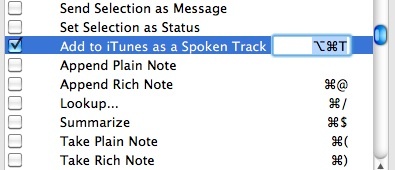
Après avoir activé et attribué un raccourci à un élément, il apparaîtra dans le menu Services. À titre d'exemple, j'ai activé la possibilité de transformer le texte sélectionné en piste audio parlée. Le résultat est une piste intitulée "Texte pour parler»Parlée par l'élu Voix du système Comment utiliser les commandes vocales sur votre Mac Lire la suite .

Maintenant, chaque fois que je rencontre des articles que je souhaite enregistrer et écouter depuis mon iPod pendant que je suis en déplacement, je ne fais que surligner le texte et appuyer sur la combinaison de raccourcis (Commande + Option + T). Je suis sûr que vous pouvez dupliquer la méthode pour d'autres services utiles pour vous.
Ajout de services supplémentaires
Comme mentionné ci-dessus, les utilisateurs de Mac peuvent créer leurs propres services personnalisés. Mais nous aurions besoin d'un peu d'aide de un ami de l'automatisation 9 applications automatiques que vous pouvez créer en moins de 5 minutesL'utilisation d'Automator sur votre Mac vous permet d'effectuer rapidement des tâches ennuyeuses. Voici quelques workflows simples que vous pouvez créer en quelques minutes. Lire la suite pour y parvenir.
Ouvrez Automator et choisissez "Un service“.

Décidez quel type de contribution le service que vous créez doit recevoir. Choisissez également à quelle application ce service doit être lié. Ensuite, faites glisser et déposez des actions pour créer votre service.

N'oubliez pas de sauvegarder votre travail une fois le processus de construction terminé.
Une autre façon d'ajouter plus de services consiste à utiliser des services prédéfinis. Vous pouvez utiliser le moteur de recherche pour trouver des services dispersés sur le net. L'un des sites que vous pouvez visiter pour obtenir des services plus prêts à l'emploi est Automatisation Mac OS X. Le site propose également de jolis didacticiels sur la création de services.
Maintenant que nous connaissons mieux les services, nous pouvons intégrer davantage de services à notre utilisation quotidienne de Mac. J'espère que les services peuvent nous aider à devenir plus productifs.
Utilisez-vous les services? Avez-vous essayé d'en créer un adapté à vos besoins? Partagez vos expériences en utilisant le commentaire ci-dessous.
Écrivain indonésien, musicien autoproclamé et architecte à temps partiel; qui veut faire d'un monde un meilleur endroit un article à la fois via son blog SuperSubConscious.